Remediere: microfonul SteelSeries Arctis 7P nu funcționează
Miscelaneu / / March 01, 2022
SteelSeries este una dintre cele mai uimitoare căști pentru jucători, care are un wireless fără pierderi de 2,4 GHz și un microfon bidirecțional ClearCast. Da, vorbim despre noul SteelSeries Arctis 7P! În plus, această căști vine cu o durată de viață prelungită a bateriei de 24 de ore, oferindu-vă mai mult timp pentru a vă bucura de conținutul preferat.
Dar, cea mai notabilă caracteristică din cauza căreia jucătorii sunt înnebuniți pentru acest set cu cască este calitatea construită și lată gamă de compatibilitate, o ieșire audio wireless adevărată de nouă generație, durată lungă de viață a bateriei, confort și versatilitate. Totuși, după părerea mea, Arctis 7P are o durată de viață a bateriei mult mai mare în acest segment de preț.
Cu toate acestea, este cea mai impresionantă caracteristică că microfonul bidirecțional ClearCast pare să nu fie atât de grozav. Acest lucru se datorează faptului că, pentru unii utilizatori, microfonul Arctis 7P nu funcționează în timp ce joacă jocul folosind aceste căști. Dar nu vă faceți griji, deoarece repararea erorii microfonului nu este o sarcină foarte grea. Deci, să aruncăm o privire la modul în care puteți remedia această problemă permanent pentru Arctis 7P.
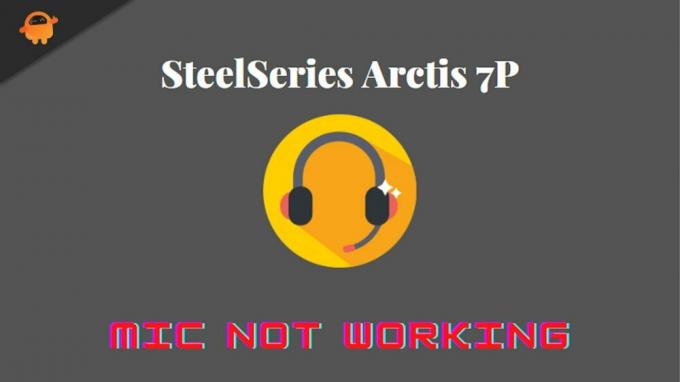
Conținutul paginii
-
Cum să remediați problema cu microfonul SteelSeries Arctis 7P care nu funcționează
- Remedierea 1: Porniți/Opriți căștile
- Remedierea 2: Reporniți dispozitivul
- Remedierea 3: verificați nivelul de încărcare
- Remedierea 4: Actualizați sau reinstalați software-ul SteelSeries Engine
- Remedierea 5: Efectuați o resetare hardware
- Remedierea 6: Activați microfonul
- Remedierea 7: Actualizați driverul
- Remedierea 8: Permiteți accesul la microfonul Arctis 7P
- Remedierea 9: Contactați echipa de asistență
Cum să remediați problema cu microfonul SteelSeries Arctis 7P care nu funcționează
Nu ești singurul care se confruntă cu problema microfonului cu Arctis 7P. Mulți oameni s-au confruntat cu aceeași problemă cu microfonul Arctis 7p care nu funcționează, dar au reușit să o rezolve folosind următoarele soluții. Deci, să începem cu ele:
Remedierea 1: Porniți/Opriți căștile
Prima modalitate prin care vă rugăm să încercați este să porniți/opriți căștile. Acest lucru va elimina toate erorile temporare care vor rezolva toate problemele care apar din cauza acestor erori. Deci, du-te și repornește-ți căștile folosind butonul de pornire/oprire fără a întârzia. Apoi, verificați dacă microfonul începe să funcționeze sau nu.
Remedierea 2: Reporniți dispozitivul
Sistemul la care v-ați conectat Acrtis 7P poate avea o problemă din cauza căreia aveți această problemă. Există șanse ca dispozitivul dvs. să conțină unele fișiere corupte temporare din cauza cărora nu poate face o conexiune între dispozitiv și microfonul căștilor.
Prin urmare, atunci când reporniți dispozitivul, aceste fișiere sunt eliminate automat. Deci, încercați acest lucru și conectați din nou căștile pentru a verifica dacă microfonul începe să funcționeze sau nu. Cel mai probabil, microfonul dvs. Arctis 7P începe să funcționeze, deoarece mulți utilizatori au raportat anterior că acest lucru îi ajută să rezolve acest tip de problemă.
Remedierea 3: verificați nivelul de încărcare
Ai verificat dacă Arctis 7P este complet încărcat sau nu? Deci, puteți verifica pur și simplu nivelul bateriei căștilor dvs. 7P și dacă descoperiți că bateria este scăzut, apoi încărcați-l pentru ceva timp și încercați să utilizați din nou microfonul pentru a verifica dacă începe să funcționeze sau nu. Sună ciudat, dar uneori bateria scăzută poate apărea și ca principalul vinovat al acestui tip de problemă.
Remedierea 4: Actualizați sau reinstalați software-ul SteelSeries Engine
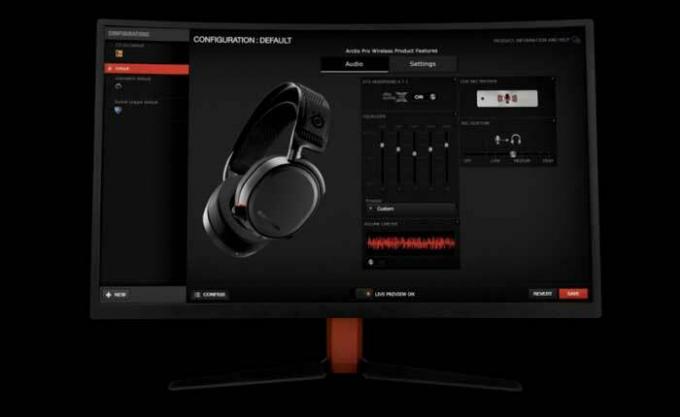
Reclame
Am observat multe rapoarte conform cărora versiunea mai veche a software-ului SteelSeries Engine apare ca principalul vinovat din cauza motivului pentru care microfonul nu funcționează. Prin urmare, acum ce să faci? Ei bine, simplu, trebuie doar să actualizați software-ul SteelSeries Engine pe computer. Prin urmare, să ne uităm la pașii necesari pentru a face acest lucru:
- În primul rând, apăsați pe Câștig+I tasta cu totul pentru a deschide caseta Run. Apoi, caută appwiz.cpl.
- După aceea, localizați Motor SteelSeries și faceți clic dreapta pe el. Apoi, lovește Dezinstalează buton.
- Acum, trece cu mouse-ul la Site-ul SteelSeries pentru a descărca driverul.
- Apoi, instalați-l așa cum faceți de obicei și conectați din nou căștile la computer, apoi verificați dacă problema microfonului care nu funcționează este rezolvată sau nu.
Remedierea 5: Efectuați o resetare hardware
Acum, dacă problema nu va fi rezolvată, trebuie să încercați o resetare hardware, deoarece aceasta poate rezolva acest tip de eroare. Prin urmare, dacă sunteți încă îngrijorat din cauza acestei erori, atunci efectuați pașii pe care i-am menționat mai jos:
- În primul rând, opriți căștile și scoateți perna căștii stângi, apoi localizați orificiul din interiorul acesteia.
- Apoi, folosiți un ac pentru a apăsa butonul timp de aproximativ 2-3 secunde.

- Asta e. Acum, așteptați ceva timp și porniți căștile Arctis 7P pentru a verifica dacă problema este rezolvată sau nu.
Remedierea 6: Activați microfonul
Ai verificat dacă microfonul este activat pe PC sau nu? Ei bine, există șanse să îl fi dezactivat din greșeală anterior. Deci, iată câțiva pași care vă vor ajuta să activați microfonul pe computerul dvs. Windows:
Reclame
- Inițial, lansați Panou de control. Apoi, faceți clic pe Vazut de butonul derulant și selectați Pictograme mici.
- După aceea, selectați Sunet opțiune. Apoi, treceți la Înregistrare fila.
-
După aceea, faceți clic dreapta pe spațiul gol și apăsați butonul Afișați dispozitivele dezactivate.

-
Acum, pur și simplu verificați dacă microfonul Arctis 7P este activat sau nu. Pentru asta, faceți clic dreapta pe el și selectați Permite buton.

- După aceea, asigurați-vă că microfonul este setat la implicit. Pentru a face acest lucru, faceți clic pe el și selectați Setați implicit opțiune.
- Apoi, trebuie doar să faceți clic dreapta pe Microfon și să apăsați pe Proprietăți opțiune.
- Asta e. Acum, treceți la Niveluri fila și dezactivați microfonul făcând clic pe vorbitor buton. Apoi, trageți glisorul la maxim pentru a crește intensitatea.
Remedierea 7: Actualizați driverul
Driverele învechite pot influența negativ performanța generală a computerului; prin urmare, menținerea acestora la zi este vitală pentru întreținerea regulată a computerului. Din păcate, majoritatea utilizatorilor de computere nu se gândesc la actualizarea sau gestionarea driverelor până când ceva nu merge bine.
În același timp, acest lucru funcționează pentru anumite tipuri de drivere, cum ar fi driverele audio. Prin urmare, este posibil ca sistemul dvs. să ruleze pe un driver audio mai vechi, din cauza căruia aveți această problemă. Prin urmare, vă sugerăm să verificați dacă există vreo actualizare disponibilă pentru driverul dvs. audio. Cu toate acestea, pentru a face acest lucru, puteți efectua acești pași:
- În primul rând, lansați Manager de dispozitiv și extindeți Intrări și ieșiri audio fila.
- Apoi, Click dreapta pe Microfon și selectați Fila Driver, apoi apăsați pe Actualizați driver-ul buton.
- Acum, așteptați până când caută și actualizează driverul. După ce ați terminat, reporniți sistemul pentru a aplica modificările. Apoi, verificați dacă problema este rezolvată sau nu.
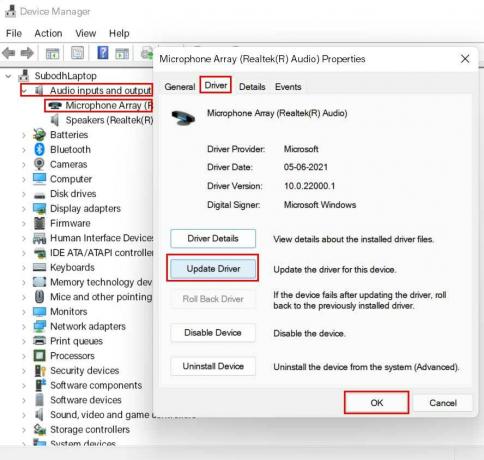
Remedierea 8: Permiteți accesul la microfonul Arctis 7P
Există șanse să nu permiteți accesul microfonului la căștile Arctis 7P de pe computer. Deci, trebuie să permiteți accesul la microfon urmând pașii menționați mai jos:
- Mai întâi, deschideți setările Windows și atingeți Confidențialitate fila.
- După aceea, treceți la Microfon fila și apăsați pe Schimbare buton. Apoi, asigurați-vă Acces la microfon pentru acest dispozitiv este Pe.
-
Acum, comutați butonul situat în fața Permiteți aplicațiilor să vă acceseze microfonul.
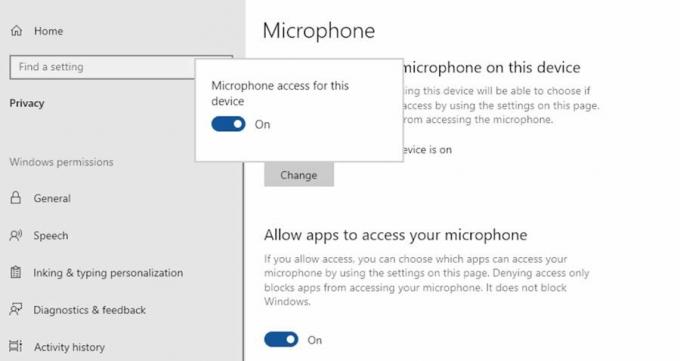
Remedierea 9: Contactați echipa de asistență
Să presupunem că ați încercat tot ce am menționat aici în acest ghid și sunteți încă deranjat din cauza aceleiași erori. Apoi, vă sfătuim să contactați echipa de asistență oficială SteelSeries și să explicați totul despre eroare. Apoi, dacă este posibil, cu siguranță vor veni cu câteva remedieri. În caz contrar, vă sună la cel mai apropiat centru de reparații pentru a obține o reparație.
Deci, asta este totul despre cum să remediați dacă SteelSeries Arctis 7P Mic nu funcționează. Sperăm că metodele de mai sus v-au ajutat. Dar, în cazul în care mai aveți vreo îndoială în minte, comentați mai jos fără nicio ezitare.

![Cum se instalează stoc ROM pe Ghia Zeus 3G [Firmware Flash File / Unbrick]](/f/c9301274af3a3a5606bf24c599b1f3ac.jpg?width=288&height=384)
![Cum se instalează Stock ROM pe Vfone i7 Plus [Fișier firmware / Unbrick]](/f/e10fbc070823cf7bdd19f55070d64a56.jpg?width=288&height=384)
